Помилка мережі 2000 з'являється під час перегляду потоку на Twitch, і це заважає користувачам нормально відвідувати сайт і дивитися будь-які потоки. Зазвичай він з’являється в розділі чату, і це дратує багатьох людей по всьому світу.

Існує кілька причин проблеми, а також кілька виправлень. Беручи до уваги той факт, що Twitch.tv - це веб-сайт, помилка часто спричинена поламаними серверами Twitch.tv або неправильною конфігурацією браузера, тому проблему часто можна легко вирішити. Дотримуйтесь решту статті, щоб дізнатися більше.
Що спричиняє помилку мережі 2000?
Якщо помилку не можна звинуватити на серверах Twitch, то це має бути щось із налаштуванням вашого браузера. Однією з найпоширеніших причин проблеми має бути велика кількість перегляду файлів cookie на вашому комп’ютері. Видалення їх усіх має вирішити проблему.
Ще однією поширеною проблемою є наявність антивірусу, який чомусь блокує всі посилання Twitch. Це часто трапляється з безкоштовними антивірусними інструментами, такими як Avast, AVG тощо. Ви можете легко додати винятки для Twitch в будь-який антивірус.
Рішення 1. Видаліть файли cookie веб-переглядача
Це, мабуть, найпростіший метод, який ви можете використати для усунення проблеми, і саме тому ми вибрали його для свого улюбленого і поставили на перше місце. Занадто багато файлів cookie у вашому браузері може спричинити лише проблеми, і розумно видаляти їх раз у раз, оскільки це не повинно сильно впливати на ваш досвід перегляду.
Mozilla Firefox:
- Відкрийте браузер Mozilla Firefox, двічі клацнувши його піктограму на робочому столі або здійснивши пошук у меню «Пуск».
- Клацніть на бібліотечну кнопку, розташовану у верхній правій частині вікна браузера (ліворуч від кнопки меню), і перейдіть до історії >> Очистити недавню історію ...

- Зараз є досить багато варіантів для управління. У розділі Часовий діапазон для очищення виберіть «Все», клацнувши стрілку, яка відкриє спадне меню.
- Клацніть на стрілку поруч із Подробицями, де ви зможете побачити, що саме буде видалено, якщо вибрати параметр Очистити історію, оскільки значення не є таким, як у інших браузерах, і воно включає всі типи даних перегляду.
- Ми рекомендуємо вам вибрати Файли cookie, перш ніж натискати Очистити зараз. Дочекайтеся завершення процесу та перезапустіть браузер. Перевірте, чи проблема зараз не зникла.
Гугл хром:
- Очистіть дані веб-перегляду в Google Chrome, натиснувши три вертикальні крапки у верхньому правому куті його вікна. Після цього натисніть опцію «Інші інструменти», а потім «Очистити дані перегляду». Для того, щоб очистити все, виберіть параметр «початок часу» як проміжок часу та виберіть, які типи даних ви хочете видалити. Рекомендуємо очистити кеш-пам’ять та файли cookie.

- Щоб позбутися ВСІХ файлів cookie, ще раз клацніть на три крапки та виберіть Налаштування. Прокрутіть униз і розгорніть Додаткові налаштування.
- Відкрийте Налаштування вмісту та прокрутіть вниз до списку всіх файлів cookie, що залишились після того, як ви їх уже видалили на кроці 1. Видаліть усі знайдені там файли cookie.
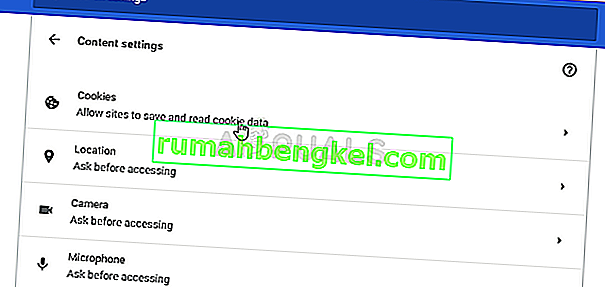
- Перезавантажте комп’ютер ще раз і перевірте, чи все ще з’являється помилка мережі 2000 під час перегляду трансляції на Twitch.
Рішення 2: Зробіть виняток для Twitch у своєму антивірусі
Цей метод спрацював для багатьох користувачів, які боролись із цією помилкою. З якоїсь причини ваш антивірусний інструмент може блокувати Twitch від правильної трансляції, і, можливо, вам доведеться додати для них виняток у своєму антивірусі.
Оскільки проблема може виникнути на будь-якому антивірусі, ось загальний метод для всіх них, щоб вирішити проблему на будь-якому з них.
- Відкрийте антивірусний користувальницький інтерфейс, двічі клацнувши його піктограму на панелі завдань (права частина панелі завдань внизу будь-якого екрана) або здійснивши пошук у меню «Пуск».
- Налаштування винятків розташоване в різних місцях щодо різних антивірусних інструментів. Його часто можна знайти просто без особливих проблем, але ось декілька коротких посібників, як знайти його в найпопулярніших антивірусних інструментах:
- Kaspersky Internet Security : Домашня сторінка >> Налаштування >> Додаткові >> Загрози та виключення >> Виключення >> Вкажіть надійні програми >> Додати.
- AVG : Головна >> Налаштування >> Компоненти >> Web Shield >> Винятки.
- Avast : Головна >> Налаштування >> Загальне >> Виключення.
Ви також можете спробувати вимкнути Антивірус, якщо немає можливості вручну додати до нього виняток.
Ось як вирішити проблему в інтерфейсі користувача AVG, оскільки, як повідомляється, цей антивірус є досить проблематичним, коли мова йде про Twitch та потокове передавання.
- Відкрийте користувальницький інтерфейс AVG, двічі клацнувши його піктограму на робочому столі або розташувавши його в системному треї в нижній правій частині екрана. Клацніть правою кнопкою миші на піктограмі в системному треї та виберіть Відкрити
- Перейдіть до меню >> Налаштування та натисніть, щоб перейти на вкладку Компоненти у новому вікні, яке відкриється.
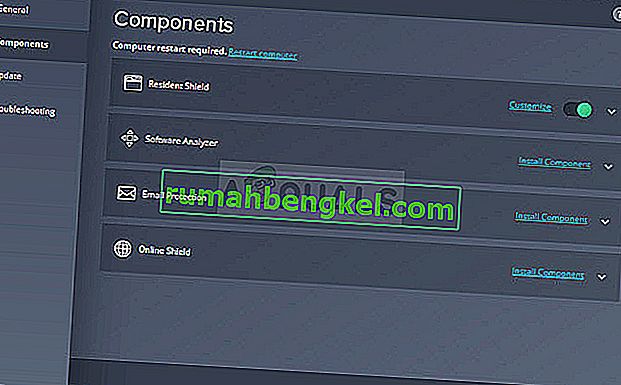
- Натисніть кнопку Налаштувати поруч із записом Web Shield у списку та перейдіть на вкладку Винятки.
- Під URL-адресами, щоб виключити деталь, введіть такі записи, щоб спробувати виправити код помилки 76997 у Gmail:
twitch.tv/*
* .twitch.tv








